在如今不断更新的操作系统潮流中,仍然有一些用户喜欢使用老旧的XP系统。然而,由于市面上难以找到现成的XP安装盘,许多用户对如何制作一个XP系统安装盘感到困惑。本文将为您提供一种简便的方法,使用优盘制作XP系统安装盘,帮助您轻松将XP系统安装到您的电脑上。
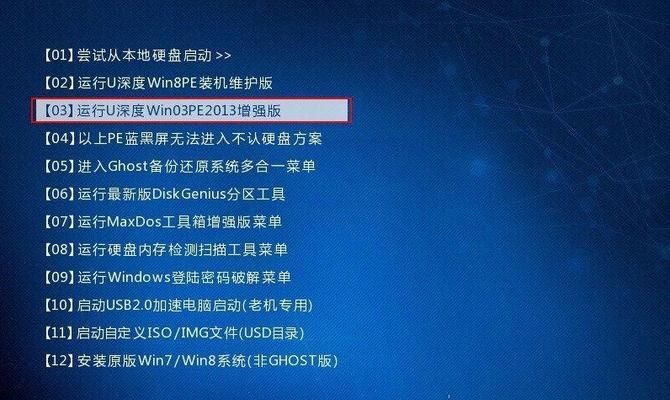
一、准备工作:获取XP系统镜像文件
在制作XP系统安装盘之前,首先需要获取XP系统的镜像文件。您可以从官方网站下载或者从他人那里获得,确保文件完整并且没有被篡改。
二、选择合适的优盘
为了制作XP系统安装盘,您需要选择一个空闲的优盘。请确保该优盘容量足够大,以存放XP系统镜像文件和安装所需的其他文件。
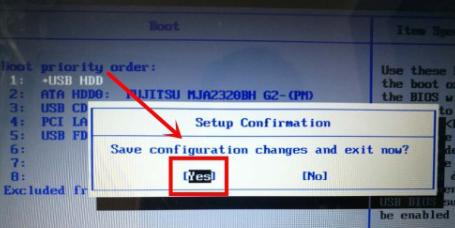
三、备份优盘数据
由于制作XP系统安装盘将会格式化优盘,所以在进行操作之前,请务必备份您优盘中的所有数据。以防意外发生,确保数据的安全。
四、下载和运行WinSetupFromUSB软件
WinSetupFromUSB是一款非常实用的软件工具,它可以帮助您制作多种操作系统的安装盘,包括XP系统。在官方网站下载该软件,并按照提示进行安装和运行。
五、插入优盘并选择XP系统镜像文件
将您选择的优盘插入电脑中,并在WinSetupFromUSB软件中选择您之前获取的XP系统镜像文件。确保选中了正确的优盘和文件路径,然后点击确认按钮。
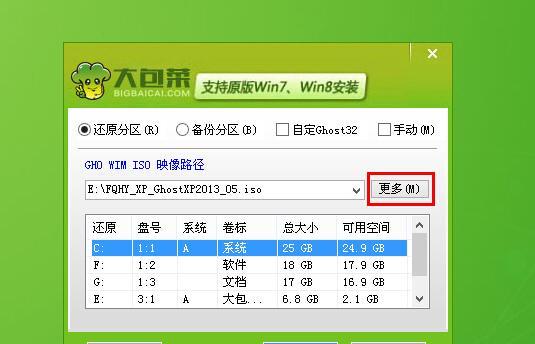
六、设置优盘分区和格式化
在WinSetupFromUSB软件中,您可以选择如何分配优盘的分区和文件系统。默认情况下,建议选择一个分区并使用FAT32文件系统以兼容更多的电脑。点击开始按钮进行分区和格式化操作。
七、将XP系统文件复制到优盘
分区和格式化完成后,WinSetupFromUSB软件会自动将XP系统镜像文件复制到优盘中。这个过程可能需要一些时间,请耐心等待,并确保不要中断操作。
八、设置电脑启动项
在制作XP系统安装盘完成后,您需要设置电脑的启动项,以便从优盘启动。进入电脑的BIOS设置界面,将优盘作为启动顺序的第一项。
九、保存设置并重新启动电脑
在设置好电脑的启动项后,保存设置并重新启动电脑。此时,您的电脑将从优盘中的XP系统安装盘启动。
十、按照提示进行XP系统安装
根据XP系统安装盘的提示,进行系统安装操作。您可以选择分区、格式化磁盘、设定密码等操作,按照自己的需求进行配置。
十一、等待安装完成
XP系统安装过程可能需要一些时间,请耐心等待。在安装过程中,请勿强行断开电源或者关闭电脑,以免导致安装失败。
十二、重启电脑并进入XP系统
安装完成后,重启您的电脑。此时,您应该能够看到XP系统的启动画面。输入登录凭证后,您就可以正常进入XP系统了。
十三、进行系统更新和驱动安装
在成功进入XP系统后,及时进行系统更新和驱动程序的安装是非常重要的。通过更新系统和安装最新的驱动程序,您可以提高XP系统的性能和稳定性。
十四、备份重要数据并注意安全
使用XP系统时,请务必备份重要数据,并保持系统的安全。由于XP系统已经不再得到微软的官方支持,它存在一定的安全风险。请定期更新安全补丁,安装杀毒软件,并注意网络安全。
十五、享受重新焕发活力的XP系统吧!
经过以上步骤,您已经成功制作并安装了XP系统。现在,您可以尽情享受重新焕发活力的XP系统带来的愉悦和便利了。
通过本文的详细教程,您学会了如何使用优盘制作XP系统安装盘,并成功将XP系统安装到您的电脑上。希望这个简便的方法可以帮助您轻松享受XP系统所带来的便利和舒适。记住备份重要数据,保持系统安全,并及时进行更新和驱动安装,让您的XP系统始终保持最佳状态!


